Zoom ist eine der führenden Anwendungen für Remote-Konnektivität, da es über die erforderlichen Funktionen verfügt, um persönliche oder geschäftliche Besprechungen mit Sicherheit, Systemintegration und wichtigeren Tools für eine vollständige Besprechung einzurichten.
- Erweiterte Ansichtsfunktion, um auf die Details des nächsten Meetings zuzugreifen, um das Meeting zu starten oder daran teilzunehmen.
- Erhöhte Suche nach Kontakten, Nachrichten, Dateien oder Chat-Kanälen
- Ermöglicht das Anpassen des Hintergrundbilds
- Integration mit Office
Wenn Sie Zoom nicht mehr verwenden, ist es ratsam, die Sitzung zu schließen, um zu verhindern, dass andere Benutzer, die Zugriff auf den PC haben, unbefugte Änderungen oder Modifikationen am Profil oder an den Zoomeinstellungen vornehmen.
Mal sehen, wie man sich vom Zoom PC abmeldet.
Um auf dem Laufenden zu bleiben, abonniere unseren YouTube-Kanal! ABONNIEREN
So melden Sie sich am PC von Zoom ab
Dazu gehen wir zur Zoom-URL und melden uns an:
Am Ende von Allgemein klicken wir auf “Sitzung auf allen Geräten schließen”:
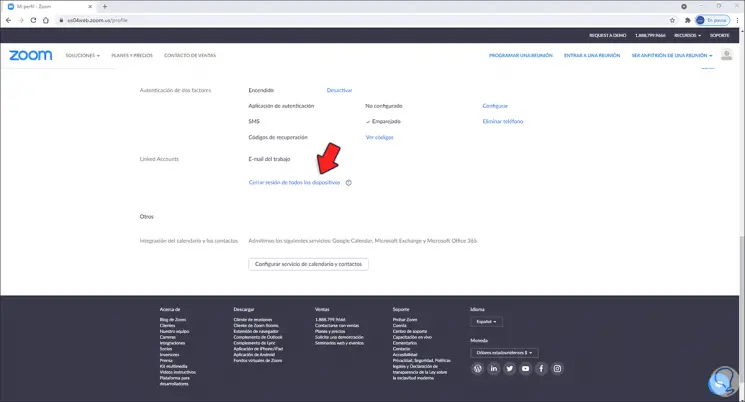
Wenn Sie dort klicken, sehen wir Folgendes:
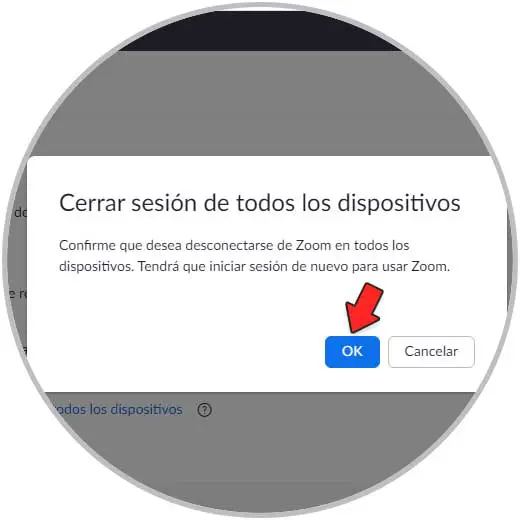
Wir bestätigen die Abmeldung mit OK.
Dadurch werden alle Geräte heruntergefahren, die aus Sicherheitsgründen mit dieser E-Mail angemeldet wurden. In PC-Geräten sehen wir Folgendes:
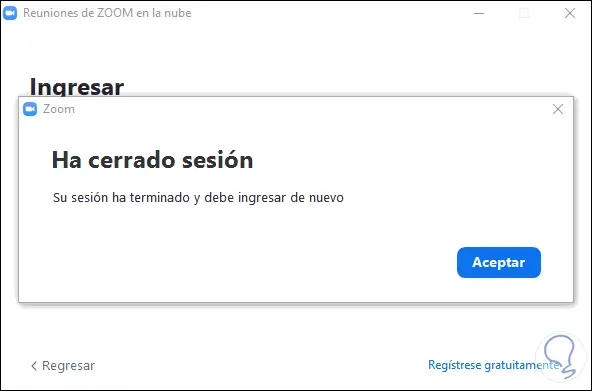
Jetzt verlassen wir das Zoom-Profil auf dem PC, klicken dazu auf das Profil und dann auf “Beenden”:
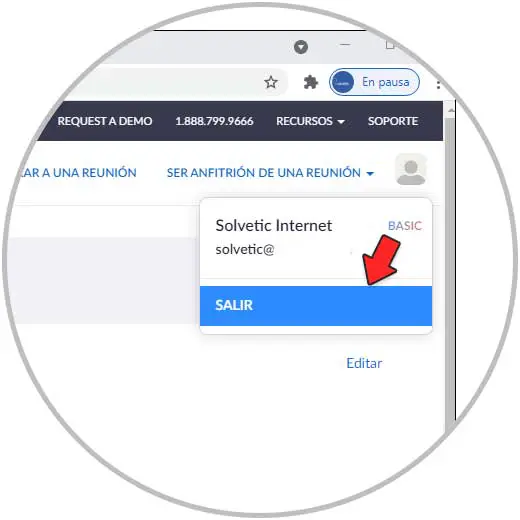
Dies bringt uns zur Hauptseite von Zoom:
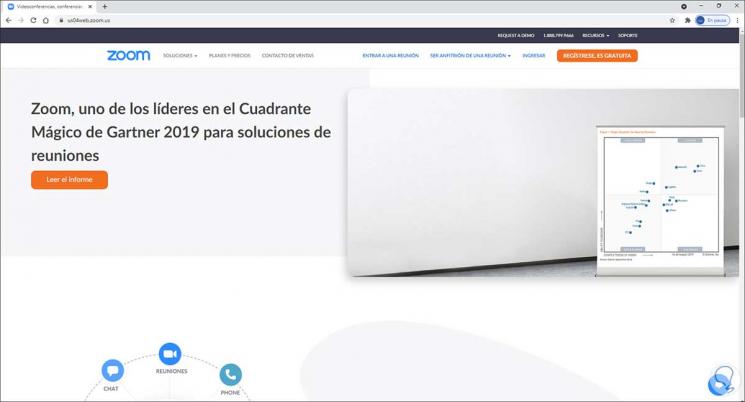
Dies ist alles, was wir tun müssen, um uns vom Zoom-PC abzumelden.